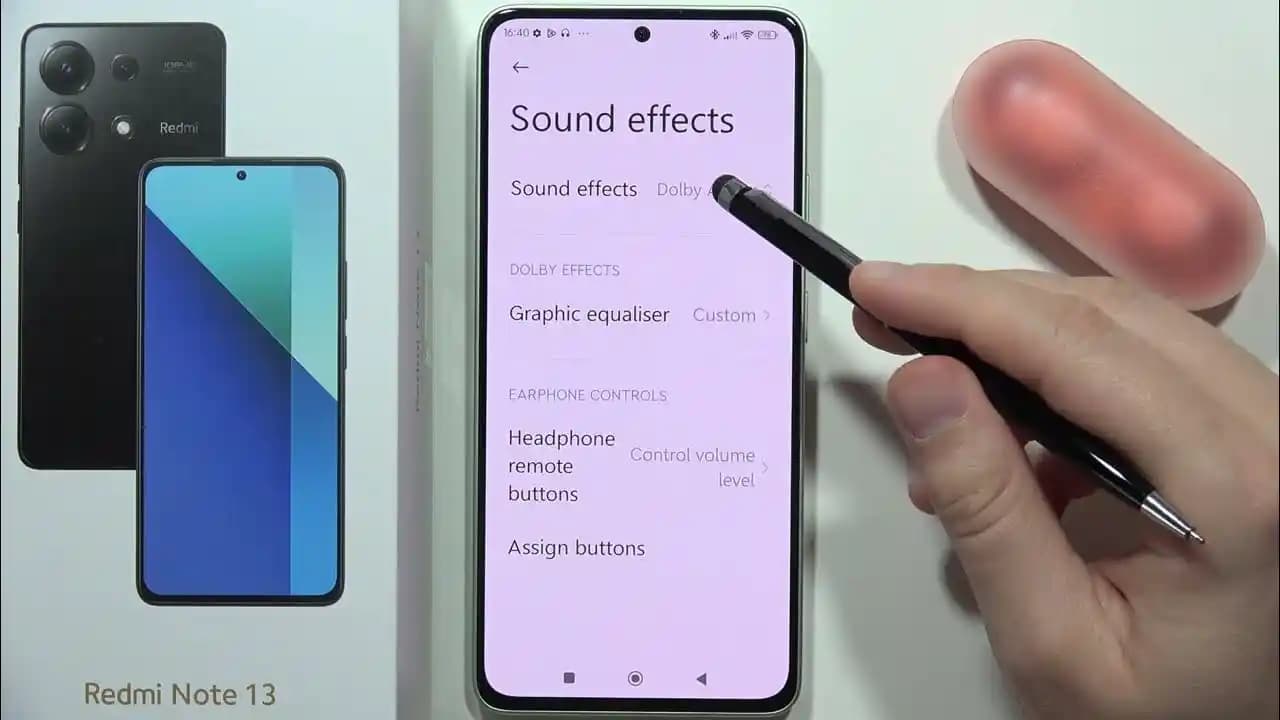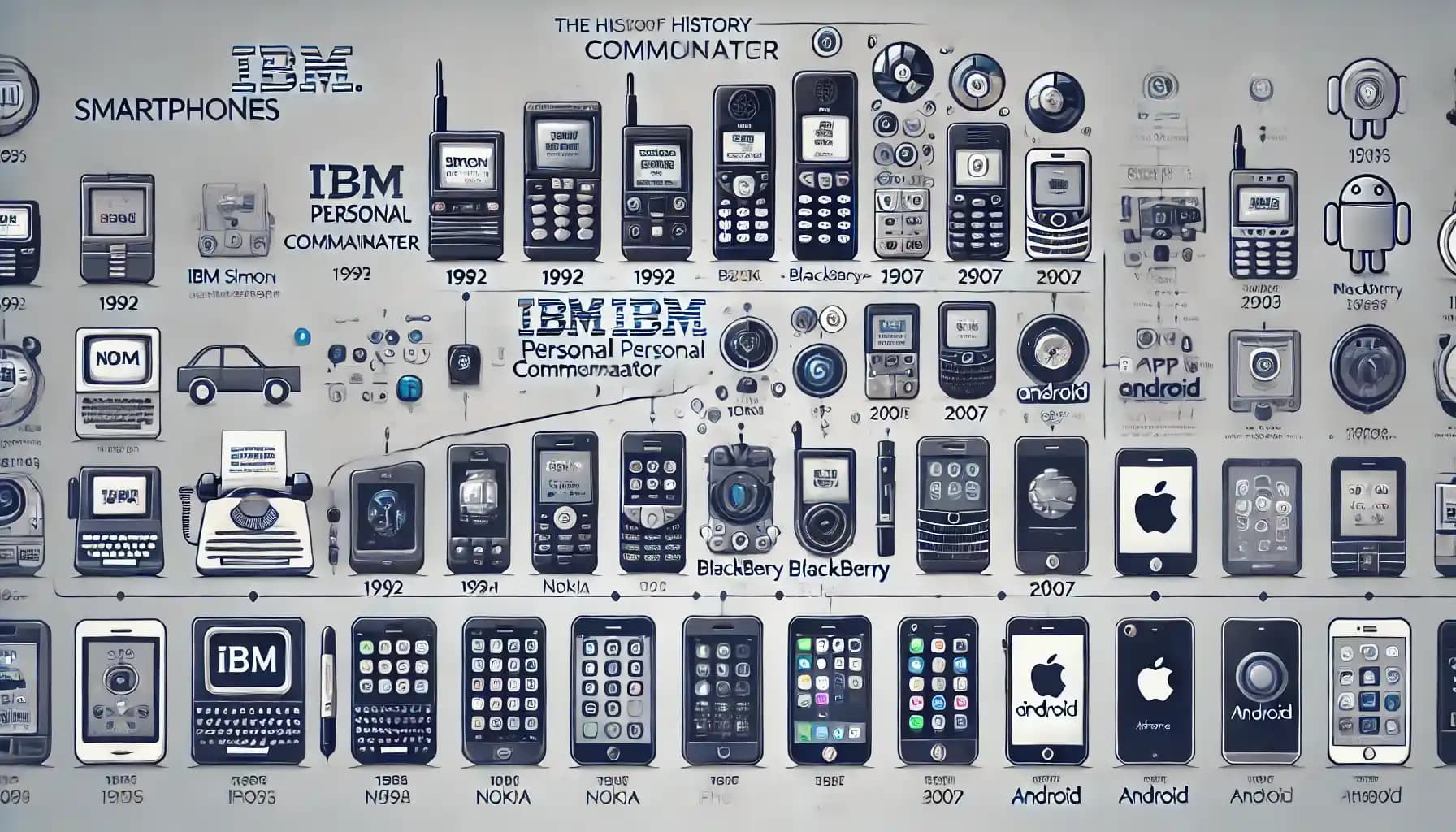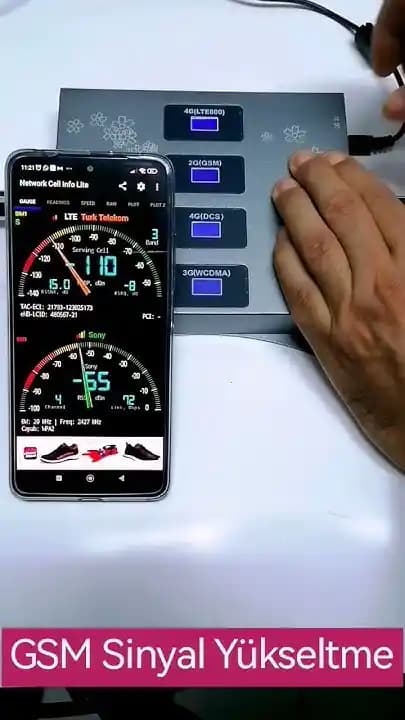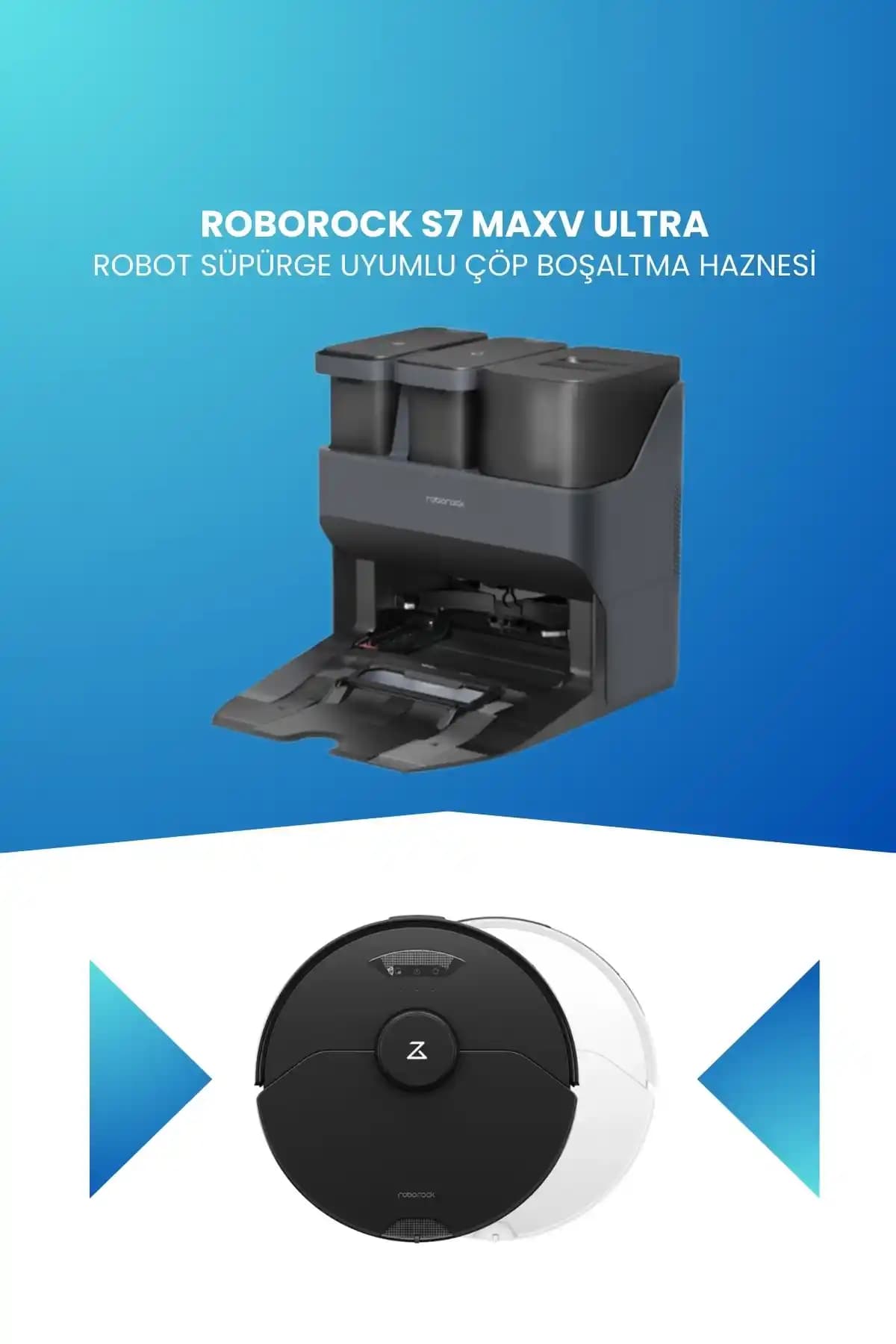Huawei Bluetooth Kulaklık Eşleştirme Rehberi: Adam Adam Kılavuz ve İpuçları
Günümüzde kablosuz kulaklıklar, teknolojinin hızlı gelişimiyle birlikte en çok tercih edilen ses ekipmanları arasında yer alıyor. Özellikle Huawei markası, kaliteli ve kullanıcı dostu Bluetooth kulaklıklarıyla öne çıkıyor. Peki, Huawei Bluetooth kulaklıklarınızı nasıl kolayca eşleştirir ve olası sorunları nasıl çözebilirsiniz? İşte detaylı, pratik ve anlaşılır bir rehberle bu soruların yanıtlarını bulabilirsiniz.
Huawei Bluetooth Kulaklık Eşleştirme İşleminin Temel Prensipleri
Benzer ürünleri özellik, fiyat ve kullanıcı yorumlarına göre karşılaştırın, doğru seçimi yapın.
Bluetooth teknolojisi, cihazlar arasında kablosuz iletişimi sağlayan ve kullanım kolaylığı sunan bir standarttır. Huawei kulaklıklarınızla cihazlarınızı bağlamak için temel birkaç adım izlenir:
1. Kulaklığı Eşleştirme Moduna Alma
İlk adım: Kulaklığınızın şarjının tam olduğundan emin olun.
Eşleştirme moduna alma: Genellikle güç düğmesine birkaç saniye basılı tutmak veya belirli bir kombinasyon kullanmak gerekiyor. Bu adımda, kulaklık genellikle LED ışıklarıyla veya sesli uyarıyla eşleştirme moduna geçtiğini gösterir.
Not: FreeBuds serisi ve diğer Huawei modellerinde, kulaklıklar otomatik olarak eşleştirme moduna geçebilir veya manuel ayar gerekebilir.
Ayrıca Bakınız
2. Cihazınızın Bluetooth Ayarlarına Giriş
Telefon, tablet veya bilgisayarınızın ayarlar menüsüne gidin.
Bluetooth seçeneğini aktif hale getirin.
Yeni cihaz eklemek veya bağlamak için "Ekle" veya "Bağlan" seçeneğine tıklayın.
3. Eşleştirme ve Bağlantı
Cihazlar birbirini bulduğunda, "Huawei Bluetooth Kulaklık" veya benzeri ismi görünecektir.
Bu isme tıkladıktan sonra, bağlantı otomatik olarak kurulacaktır.
İlk bağlantı sırasında cihazın şifresiz veya "0000", "1234" gibi varsayılan kodlar kullanılması gerekebilir.
Olası Eşleştirme Sorunları ve Çözüm Yolları
Her teknolojik cihazda olduğu gibi, Huawei Bluetooth kulaklıklarla da bazen bağlantı sorunları yaşanabilir. Bu durumlarda panik yapmadan aşağıdaki adımları uygulayabilirsiniz:
1. Mesafeyi Daraltın
Kulaklık ve cihaz arasındaki mesafe 2-3 metreyi geçmemeli.
Engelleri kaldırın ve sinyalin kesintiye uğramasını önleyin.
2. Cihaz Bağlantısını Kesin ve Yeniden Deneyin
Bağlantıyı tamamen kesin: Bluetooth ayarlarından kulaklığı unutun veya ayarlarını sıfırlayın.
Cihazı yeniden başlatın.
Kulaklığı tekrar eşleştirme moduna alın ve yeniden bağlanmayı deneyin.
3. Uyumluluk ve Yazılım Güncellemeleri
Cihazınızın ve kulaklığın sürümünün güncel olduğundan emin olun.
Huawei kulaklıkların en son yazılım güncellemelerini kontrol ederek, performans ve bağlantı sorunlarını minimize edebilirsiniz.
4. Farklı Bir Cihazla Deneyin
Bağlantı sorunu cihazdan mı yoksa kulaklıktan mı kaynaklanıyor anlamak için başka bir Bluetooth uyumlu cihaza bağlamayı deneyin.
Huawei Bluetooth Kulaklıkların Kullanımda Dikkat Edilmesi Gerekenler
Düzenli şarj: Kulaklıkların pil seviyelerini düşük tutmamak, bağlantı sorunlarını önler.
Güncellemeleri takip edin: Huawei’nin resmi uygulamaları ve destek sayfalarından kulaklık yazılım güncellemelerini kontrol edin.
Temizlik ve bakım: Kulaklıkların temas noktalarını ve şarj girişlerini toz ve kirden arındırmak, bağlantı kalitesini artırır.
Bluetooth ayarlarını sıfırlama: Gerekirse, Bluetooth ayarlarını sıfırlayarak yeni bağlantılar kurabilirsiniz.
Sonuç
Huawei Bluetooth kulaklıklar, doğru kullanım ve birkaç temel adımla sorunsuz şekilde eşleştirilebilir. Eşleştirme işlemi sırasında karşılaşılabilecek sorunları çözmek için yukarıdaki pratik ipuçlarını uygulayabilir ve cihazlarınızın uyumluluğunu kontrol edebilirsiniz. Bu sayede, kablosuz ses deneyiminizin kesintisiz ve yüksek kalitede olmasını sağlayabilirsiniz.
Unutmayın, kablosuz teknolojilerde sabır ve küçük ayarlamalar genellikle sorunun çözümüne ulaşmanızı sağlar. Huawei kulaklıklarınızla müzik, telefon görüşmeleri veya içerik tüketimini en iyi şekilde yapabilmek için düzenli bakım ve güncellemeleri ihmal etmeyin. Keyifli ve sorunsuz bir deneyim dileriz!